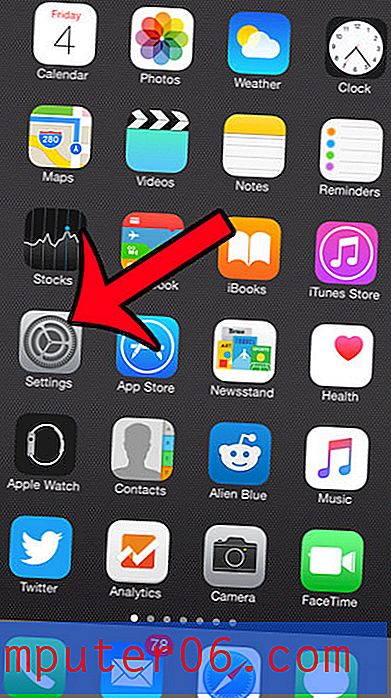Dell Dock
Armastage või vihkage, Delli dokk on midagi, mis saab mis tahes uuest arvutist, mille saate Dellist. Enamik kaebusi selle väikese tööriista kohta tuleneb sellest, et te ei pääse midagi ette, kui proovite midagi teha ekraani servas, kus asub Delli dokk. Kui olete aga Dell Docki olemasolu oma arvutikeskkonda kohandanud, võite siiski näha kasulikkust, mida see potentsiaalselt teile pakub. Kuna enamik inimesi kasutab oma arvuti töölauda omamoodi "kodubaasina", võivad nad leida, et töölaua asjad võivad olla segaduses, mis raskendab sageli kasutatavate asjade leidmist. See, mida Dell Dock teeb, paneb lingid nendesse üksustesse dokis, mis on ülejäänud töölaualt eraldatud, muutes need hõlpsamaks leidmiseks.
Dell-doki hankimine
Kui loete seda, siis on see programm tõenäoliselt teie arvutis juba olemas. Kui aga mõtlete alles selle hankimisele, saate doki sellelt lingilt alla laadida ja järgige installimiseks ainult juhiseid, et see arvutisse saada. Kui vajate installimisel täiendavat abi või kui olete programmi eemaldanud ja soovite selle uuesti installida, järgige selle artikli juhiseid.
Allalaadimisleht soovitab faili allalaadimiseks kasutada Internet Explorerit või Firefoxit, kuid mul õnnestus see Google Chrome'i abil alla laadida. Allalaaditud faili maht on umbes 13 MB, nii et pidage seda meeles, kui teil pole kiire Interneti-ühendust. Kogu installimine on üsna kiire, nii et pärast allalaadimist peate ainult paar minutit ootama, enne kui saate doki kohandada.
Installimise kohandamine
Minge ja leidke oma Delli dokk. Seda peaks olema üsna lihtne näha, kuna see on teie töölaua ülaosas suur otseteeikoonide komplekt. Ärge muretsege, kui teile ei meeldi, kui see selles kohas asub. Saate selle teisaldada peaaegu igasse muusse kohta ekraanil.

Pärast installimist töötamine Delli dokiga
Kui installimine on lõpule jõudnud, märkate oma arvuti töölaual uut vidinat. See peaks välja nägema sarnane ülaltoodud pildiga, kusjuures iga ikoon tähistab erinevat kategooriat toiminguid. Põhimõtteliselt pakub Dell Dock veel üht viisi, kuidas pääseda kiiresti juurde arvuti sagedamini kasutatavatele kaustadele ja programmidele.
Ikooni lisamiseks dokki klõpsake hiire parema nupuga doki avatud ruumis, klõpsake nuppu „Lisa“ ja siis nuppu „Otsetee“. Seejärel saate lohistada otseteeikooni oma töölaualt või menüüst Start dokki. Kui ikoon hõljub doki kohal, saate kohandada ka seda, kus dokil soovite selle paigutada.
Olemasoleva otseteeikooni või kategooria kustutamiseks peate paremklõpsake ainult seda ikooni ja seejärel klõpsama nuppu „Kustuta kategooria” või „Kustuta otsetee”. Näiteks alloleval pildil olen otsustanud kustutada kategooria “Abi ja tugi”.
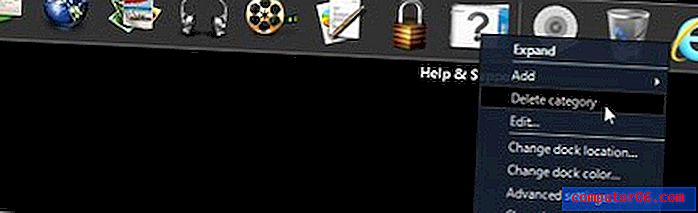
Muutke Delli doki asukohta
Viimane asi, mida tõenäoliselt teha soovite, on valida ekraanil, kus soovite doki leida. Vaikevalik on ekraani ülaosa, mida ma isiklikult eelistan. Kuid sõltuvalt sellest, kuidas soovite oma töölauda korraldada, võiksite teine külg paremini meeldida. Doki teisaldamiseks paremklõpsake doki suvalisel kohal ja klõpsake siis nuppu “Muuda doki asukohta”. See näitab menüüd nagu allpool
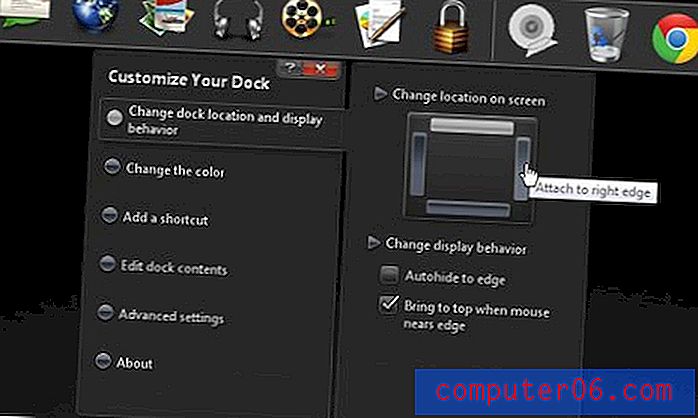
Klõpsake menüü vasakus servas suvandit „Asukoha ja kuvamise käitumise muutmine”, seejärel klõpsake menüü paremas servas ekraani asukohta, kus soovite kuvada Dell Docki. Näiteks klõpsates sellel, kus mu hiir pildil hõljub, liiguks dokk ekraani paremale küljele.
Kui olete õppinud Delli doki põhitõed ja kuidas seda muuta, saate katsetada paremklõpsu otsetee menüü muude võimalustega, et kohandada selle asukohta, välimust ja sisu veelgi.